Préstamos avanzados
La función Préstamo avanzado proporciona cuatro colas adicionales dentro del flujo de trabajo de Préstamo:
- Verificación de
- Recuperar
- Escaneado
- Embalaje
Una vez activado el Préstamo Avanzado, tendrá acceso a las cuatro colas, que aparecen bajo las Colas de consideración y actúan como colas menores (si utiliza la Entrega de documentos actúan como colas menores de la cola En curso). Puede mover las solicitudes por las colas a medida que las procesa antes de responder. El Préstamo Avanzado puede ser útil si su biblioteca procesa grandes volúmenes de solicitudes de otras bibliotecas o tiene diferentes miembros del personal responsables de diferentes pasos en el proceso de préstamo.
Más información en un curso de formación: Prioridades depréstamoy flujos de trabajo de préstamo avanzados
Cuando el Préstamo Avanzado está activado:
- Las solicitudes no se moverán automáticamente hacia o entre las colas.
- El personal de la biblioteca debe mover manualmente las solicitudes a una cola, ya sea al procesar una solicitud individual o utilizando el procesamiento por lotes.
- La función de Préstamo Avanzado no afecta a la antigüedad de las solicitudes ni a los Días para Responder.
- Las solicitudes que hayan caducado en su biblioteca y pasen al siguiente prestamista se eliminarán automáticamente de la cola en la que se encontraban.
- Las cuatro colas también estarán visibles en Prioridades de préstamo y Entrega de documentos si tiene activadas estas funciones.
Cuando están activadas, las colas de Préstamos Anticipados aparecen en la navegación de la izquierda y en la Portada de Tipasa, en Enlaces rápidos.
Establecer préstamos avanzados
Antes de poder utilizar las colas de Préstamo avanzado, debe habilitar la función Préstamo avanzado en Configuración del servicio de OCLC. Nota: Si también ha activado Entrega de documentos y/o Prioridades de préstamo, verá las colas de Préstamo avanzado en las colas de Entrega de documentos y/o Prioridades de préstamo.
Para activar el Préstamo Avanzado:
- Inicie sesión en Configuración del servicio.
- En el menú de navegación de la izquierda, haga clic en WorldShare ILL > Flujos de trabajo avanzados.
- En la pantalla Flujos de trabajo avanzados, en Préstamo avanzado, seleccione la casilla Activado para activar Préstamo avanzado.
- Haga clic en Guardar.
- Una vez que haya habilitado el Préstamo Avanzado, las colas estarán disponibles en Tipasa.
Refuerce sus conocimientos con un ejercicio práctico: Habilitar flujos de trabajo de préstamos avanzados y prioridades de préstamos
Flujo de trabajo de préstamos avanzados
La activación del Préstamo Avanzado añade cuatro nuevas colas a las Solicitudes de Préstamo: Verificar, Recuperar, Escanear y Empaquetar. Las cuatro colas actúan como colas menores de la cola Considerando (si utiliza Entrega de documentos, actúan como colas menores de la cola En curso). Es importante que su biblioteca determine cómo utilizará el personal las colas para procesar copias y préstamos cuando implemente esta función.
Ejemplo de flujo de trabajo de biblioteca
Este flujo de trabajo ilustra una forma de utilizar las colas de Préstamo Avanzado. Puede utilizar las colas para facilitar los procedimientos de su propia biblioteca. Las solicitudes no tienen que pasar por todas las colas de Advanced Lending antes de que usted responda a la solicitud y pueden moverse entre las colas en cualquier orden.
La Biblioteca A cuenta con un bibliotecario de préstamo interbibliotecario a tiempo completo y un estudiante trabajador. Su flujo de trabajo consiste en lo siguiente
- Por la mañana, el bibliotecario marca todas las nuevas solicitudes de préstamo como Verificando. El bibliotecario trabaja a través de las solicitudes de verificación que colocaron en la cola añadiendo toda la información de ubicación y número de llamada en el ID local y confirmando las opciones de pago y envío. También responden condicionalmente a las solicitudes que se pongan en cola, si es necesario. A medida que el bibliotecario termina con las solicitudes, las marca como Recuperando.
- Cuando llega el estudiante trabajador, empieza a trabajar en la cola de Recuperación.
- El alumno trabajador utiliza la opción Imprimir correas/pegatinas de libros (puede hacerse individualmente o mediante procesamiento por lotes) para utilizar la información de ubicación y número de llamada añadida previamente para recuperar los artículos de la cola.
- Una vez recuperados los artículos, se marcan como Escaneado para las solicitudes de copia y Embalaje para las solicitudes de préstamo.
- El estudiante trabajador escanea las solicitudes en la cola de Escaneado (en archivos PDF, TIFF o JPEG) y los adjunta utilizando Article Exchange. El estudiante trabajador responde Sí a las solicitudes y completa el flujo de trabajo para las copias.
- El estudiante trabajador imprime las correas y etiquetas de los libros para las solicitudes en la cola de Embalaje. A medida que se empaquetan y etiquetan los artículos, el estudiante trabajador responde Sí a las solicitudes (esto puede hacerse individualmente o mediante procesamiento por lotes).
- Tras responder afirmativamente a las solicitudes, éstas salen de las colas de Préstamo Avanzado y pasan a Suministrado.
Nota: Si la biblioteca prestataria tiene al prestador marcado como Remitente Comprobado para copias, la solicitud suministrada será rápidamente Recibida y Cerrada y no aparecerá en la cola de Suministradas del prestador.
Consideraciones sobre préstamos avanzados
Su biblioteca debe establecer expectativas sobre quién es responsable de marcar las solicitudes y pasarlas a la siguiente cola. Por ejemplo, si un estudiante trabajador está trabajando en las solicitudes de la cola de Recuperación y está en proceso de retirar artículos de la estantería, es posible que no desee agregar más solicitudes a la cola de Recuperación hasta que el estudiante trabajador esté listo para procesar artículos adicionales.
Los grandes departamentos de préstamo interbibliotecario también deberían considerar el uso de la función Prioridades de préstamo con Préstamo avanzado. Esto permitiría a su departamento tener personal bibliotecario responsable de un grupo específico de prestatarios (por ejemplo, un consorcio). Cuando se activan las Prioridades de préstamo, las solicitudes de préstamo del grupo pueden procesarse en sus propias colas de Préstamo avanzado en la sección Prioridades de préstamo de la navegación izquierda (o pueden verse con otras solicitudes en Solicitudes de préstamo).
Mover solicitudes a una cola de Préstamo Avanzado
Las solicitudes no pasarán a las colas de Préstamo Avanzado (Verificación, Recuperación, Escaneado y Empaquetado) hasta que sean marcadas por el personal de la biblioteca. Las solicitudes pueden incluirse en una cola de Préstamos Avanzados individualmente o mediante procesamiento por lotes.
Solicitudes individuales
Puede marcar individualmente las solicitudes como Considerando, Verificando, Recuperando, Escaneando o Empaquetando.
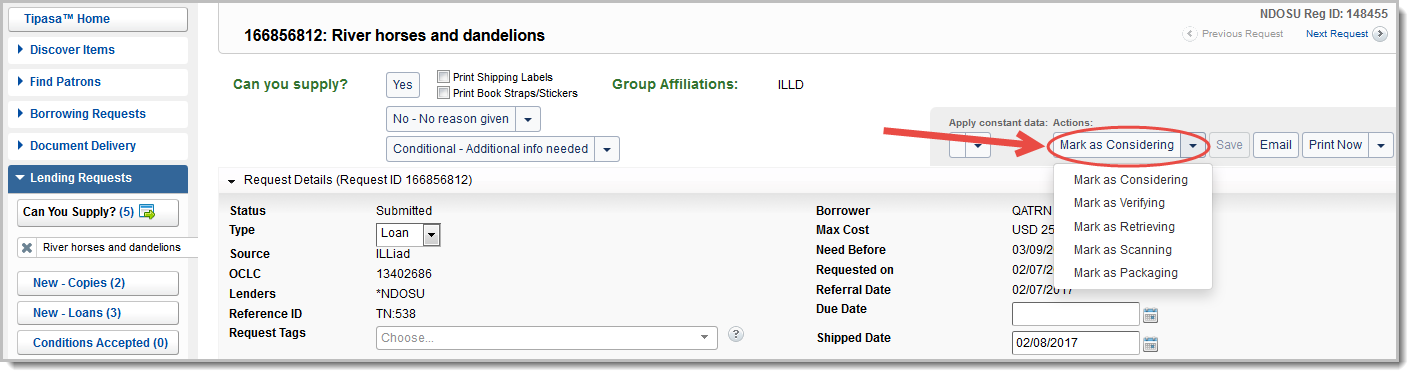
Para mover una solicitud a una cola de Préstamo Avanzado:
- En la barra de navegación de la izquierda, en Solicitudes de préstamo, haga clic en ¿Puede suministrar?
- En la sección ¿Puede usted suministrar? haga clic en el ID de la solicitud o en el Título para visualizar la solicitud.
- Tramite la solicitud con normalidad.
- En la parte superior derecha de la pantalla, en Acciones, haga clic en la flecha hacia abajo para ampliar la lista.
- Seleccione cómo desea marcar la solicitud(Considerando, Verificando, Recuperando, Escaneando o Empaquetando).
- El estado de la solicitud se actualiza en función de lo que haya seleccionado y se traslada a la cola correspondiente.
Tratamiento por lotes
También puede utilizar el procesamiento por lotes para marcar una solicitud como Considerando, Verificando, Recuperando, Escaneando o Empaquetando.
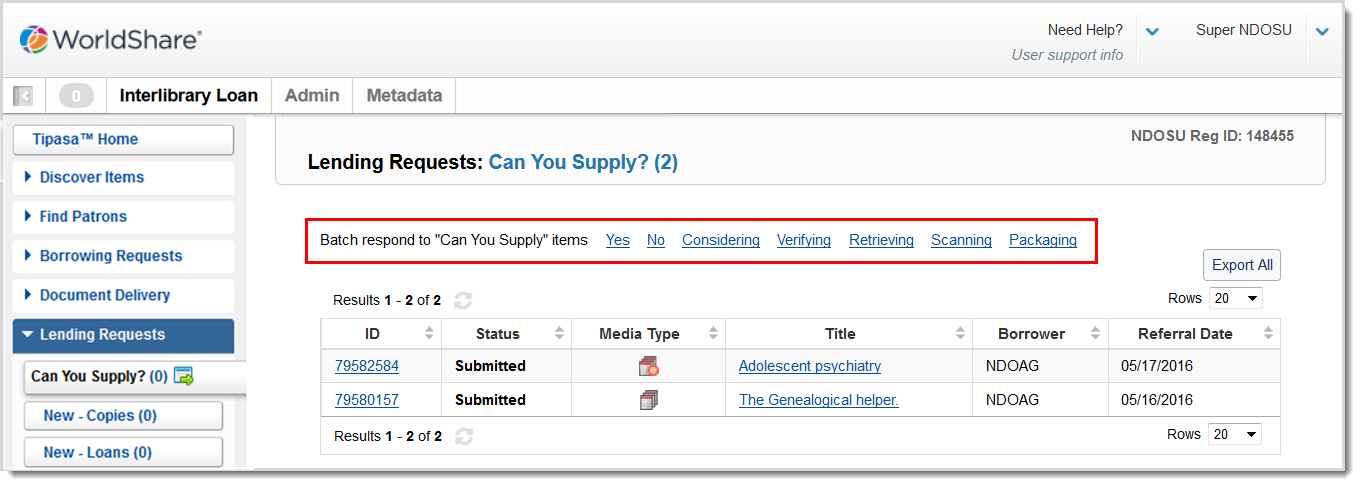
Para utilizar el procesamiento por lotes para mover solicitudes a una cola de Préstamo Avanzado:
- En la barra de navegación de la izquierda, en Solicitudes de préstamo, haga clic en ¿Puede suministrar? Alternativamente, puede realizar el procesamiento por lotes desde cualquier cola de préstamos que contenga el icono de lote (
 ) en la navegación de la izquierda.
) en la navegación de la izquierda. - En la sección ¿Puede usted suministrar? haga clic en Considerar, Verificar, Recuperar, Escanear o Empaquetar.
- Aparece una tabla con los campos de tratamiento por lotes.
- Opcional:
- Añada Datos constantes a las solicitudes de préstamo haciendo clic en el desplegable situado bajo Aplicar datos constantes y seleccionando el registro de Datos constantes que desee.
- Envíe lotes de solicitudes a las colas de impresión de Etiquetas de envío y Cintas/adhesivos para libros haciendo clic en las casillas correspondientes en Opciones.
- En el campo ID de la solicitud, escanee o escriba el ID de la solicitud, o haga clic en el signo más (
 ) de la tabla siguiente para añadir una solicitud.
) de la tabla siguiente para añadir una solicitud. - En función del proceso por lotes que esté realizando, haga clic en Considerar, Verificar, Recuperar, Escanear o Empaquetar para aplicar el estado a todos los elementos introducidos en la tabla.
- El estado de las solicitudes se actualiza y se traslada a la cola correspondiente.
Refuerce sus conocimientos con un ejercicio práctico: Test sobre flujos de trabajo de préstamos avanzados
